Flutter应用角标管理插件app_badge_plus的使用
Flutter应用角标管理插件app_badge_plus的使用
插件简介
app_badge_plus 是一个Flutter插件,允许开发者为应用程序图标添加角标(badge)。这些角标通常用于指示未读消息、新通知等信息的数量。
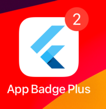
![]()
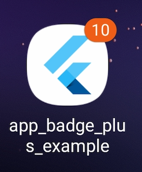
支持平台
- iOS
- Android (包括但不限于以下厂商设备的支持情况)
- Samsung (pass)
- Oppo (pass)
- Vivo (pass)
- Huawei (pass)
- Xiaomi
- LG
- Sony
- HTC
- ZTX
关键特性说明
Android 特性
从Android 8.0(API level 26)开始,通知角标作为一项新功能被引入。用户可以通过长按应用图标来查看通知详情或快捷方式。自Android 13(API level 33)起,在设置应用角标前需请求通知运行时权限。
根据需要支持的系统,在AndroidManifest.xml中添加相应的权限声明:
<!-- 示例:针对不同品牌的权限声明 -->
<uses-permission android:name="com.sec.android.provider.badge.permission.READ"/>
<uses-permission android:name="com.sec.android.provider.badge.permission.WRITE"/>
...
iOS 特性
在iOS平台上,启用角标功能同样依赖于通知权限。
权限管理
推荐使用permission_handler包来处理跨平台的通知权限申请。
permission_handler
使用方法
添加依赖
首先,在项目的pubspec.yaml文件中添加app_badge_plus依赖:
dependencies:
app_badge_plus: ^1.1.2
基本操作示例
以下是基本的操作示例代码,演示如何设置、移除角标以及检查是否支持角标功能:
import 'package:app_badge_plus/app_badge_plus.dart';
// 设置角标数值
AppBadgePlus.updateBadge(5);
// 移除角标
AppBadgePlus.updateBadge(0);
// 检查当前启动器是否支持角标功能
bool isSupported = await AppBadgePlus.isSupported();
完整示例Demo
下面是一个完整的示例项目代码,展示了如何结合flutter_local_notifications和permission_handler来实现通知与角标的动态更新。
main.dart
import 'package:app_badge_plus/app_badge_plus.dart';
import 'package:flutter/material.dart';
import 'package:flutter_local_notifications/flutter_local_notifications.dart';
import 'package:permission_handler/permission_handler.dart';
void main() {
runApp(const MyApp());
}
class MyApp extends StatefulWidget {
const MyApp({super.key});
@override
State<MyApp> createState() => _MyAppState();
}
class _MyAppState extends State<MyApp> {
int count = 0;
bool isSupported = false;
bool isNotificationAllowed = false;
@override
void initState() {
super.initState();
allowNotification();
AppBadgePlus.isSupported().then((value) {
isSupported = value;
setState(() {});
});
}
@override
Widget build(BuildContext context) {
return MaterialApp(
home: Scaffold(
appBar: AppBar(
title: const Text('Plugin example app'),
),
body: Center(
child: Column(
mainAxisAlignment: MainAxisAlignment.center,
children: <Widget>[
Text('App Badge Plus is supported: $isSupported\n'),
Text('Notification permission: $isNotificationAllowed\n'),
TextButton(
onPressed: () {
showNotification();
},
child: const Text('Show Notification'),
),
TextButton(
onPressed: () {
count = 0;
AppBadgePlus.updateBadge(0);
},
child: const Text('Clear Notification'),
),
],
),
),
floatingActionButton: FloatingActionButton(
onPressed: () {
count += 1;
AppBadgePlus.updateBadge(count);
},
child: const Icon(Icons.add),
),
),
);
}
void allowNotification() async {
if (await Permission.notification.isGranted) {
isNotificationAllowed = true;
setState(() {});
} else {
await Permission.notification.request().then((value) {
if (value.isGranted) {
isNotificationAllowed = true;
setState(() {});
print('Permission is granted');
} else {
print('Permission is not granted');
isNotificationAllowed = false;
setState(() {});
}
});
}
}
void showNotification() async {
FlutterLocalNotificationsPlugin flutterLocalNotificationsPlugin =
FlutterLocalNotificationsPlugin();
// 初始化插件配置
const AndroidInitializationSettings initializationSettingsAndroid =
AndroidInitializationSettings('app_icon');
final DarwinInitializationSettings initializationSettingsDarwin =
DarwinInitializationSettings(onDidReceiveLocalNotification:
(int id, String? title, String? body, String? payload) {
// 回调至UI逻辑
});
final InitializationSettings initializationSettings =
InitializationSettings(
android: initializationSettingsAndroid,
iOS: initializationSettingsDarwin,
macOS: initializationSettingsDarwin);
await flutterLocalNotificationsPlugin.initialize(
initializationSettings,
onDidReceiveNotificationResponse: (NotificationResponse details) {},
);
const AndroidNotificationDetails androidNotificationDetails =
AndroidNotificationDetails(
'your channel id',
'your channel name',
channelDescription: 'your channel description',
importance: Importance.max,
priority: Priority.high,
ticker: 'ticker',
number: 1,
);
const NotificationDetails notificationDetails =
NotificationDetails(android: androidNotificationDetails);
await flutterLocalNotificationsPlugin.show(
0, 'plain title', 'plain body', notificationDetails,
payload: 'item x');
}
}
通过上述步骤,您可以轻松地将app_badge_plus集成到您的Flutter项目中,并实现对应用角标的管理和控制。希望这对您有所帮助!
更多关于Flutter应用角标管理插件app_badge_plus的使用的实战系列教程也可以访问 https://www.itying.com/category-92-b0.html
更多关于Flutter应用角标管理插件app_badge_plus的使用的实战系列教程也可以访问 https://www.itying.com/category-92-b0.html
当然,以下是如何在Flutter应用中使用app_badge_plus插件来管理应用角标的示例代码。app_badge_plus插件允许你在iOS和Android平台上设置和管理应用图标上的角标(或称为徽章)。
首先,确保你已经在pubspec.yaml文件中添加了app_badge_plus依赖:
dependencies:
flutter:
sdk: flutter
app_badge_plus: ^latest_version # 请替换为最新版本号
然后,运行flutter pub get来安装依赖。
接下来,在你的Flutter项目中,你可以按照以下步骤使用app_badge_plus插件。
1. 导入插件
在你的Dart文件中导入app_badge_plus插件:
import 'package:app_badge_plus/app_badge_plus.dart';
2. 请求权限(仅Android)
在Android上设置角标可能需要一些权限,尤其是在Android 8.0(API级别26)及以上版本。确保你的AndroidManifest.xml文件中已经声明了必要的权限。对于角标,通常不需要额外的权限,但如果你需要处理通知,请确保已添加相应的权限。
3. 设置角标
以下是一个简单的示例,展示如何设置和清除应用角标:
void main() {
runApp(MyApp());
}
class MyApp extends StatelessWidget {
@override
Widget build(BuildContext context) {
return MaterialApp(
home: Scaffold(
appBar: AppBar(
title: Text('App Badge Plus Example'),
),
body: Center(
child: Column(
mainAxisAlignment: MainAxisAlignment.center,
children: <Widget>[
ElevatedButton(
onPressed: () async {
// 设置角标为5
await AppBadge.updateBadgeCount(5);
},
child: Text('Set Badge Count to 5'),
),
SizedBox(height: 20),
ElevatedButton(
onPressed: () async {
// 清除角标
await AppBadge.removeBadge();
},
child: Text('Remove Badge'),
),
],
),
),
),
);
}
}
4. 处理平台特定的差异
请注意,不同平台在设置角标时可能会有一些差异。例如,iOS通常允许设置数字角标,而Android则可能支持更复杂的徽章图标(取决于设备和启动器)。
5. 错误处理
在实际应用中,建议添加错误处理逻辑,以处理可能的平台不支持或其他异常情况:
void setBadgeCount(int count) async {
try {
await AppBadge.updateBadgeCount(count);
} catch (e) {
print('Failed to update badge count: $e');
}
}
void removeBadge() async {
try {
await AppBadge.removeBadge();
} catch (e) {
print('Failed to remove badge: $e');
}
}
将上述函数替换到按钮的onPressed回调中即可。
这样,你就可以在Flutter应用中使用app_badge_plus插件来管理应用角标了。确保在真实设备上测试,因为模拟器可能不完全支持所有角标功能。








